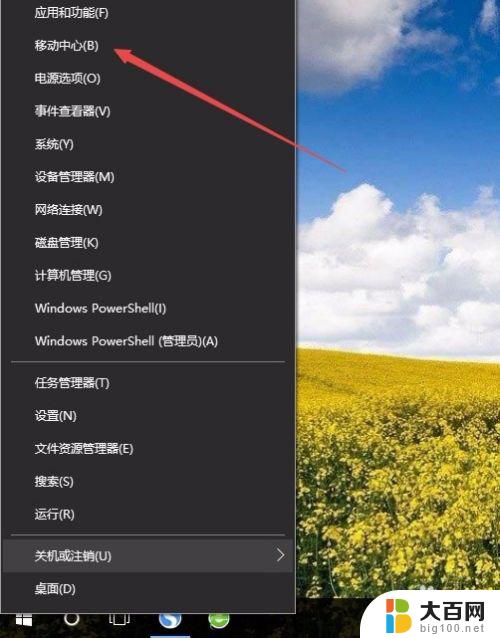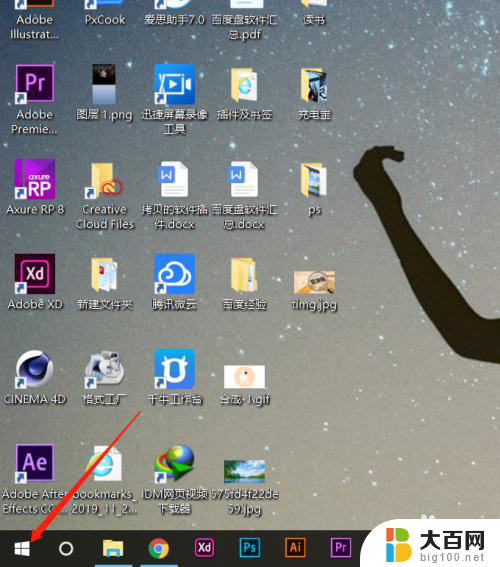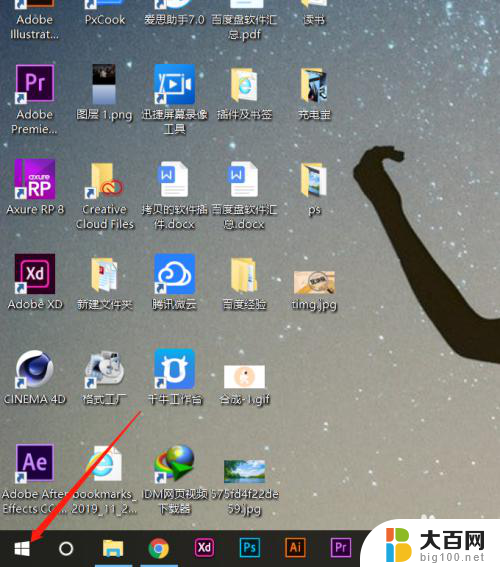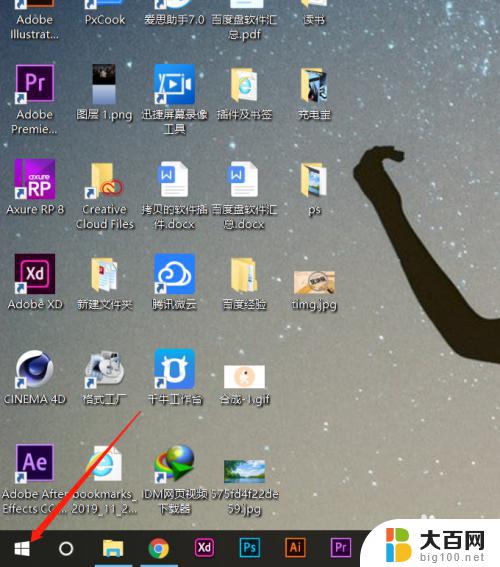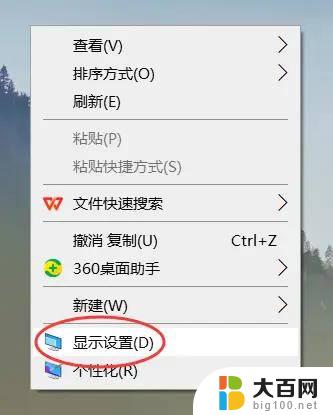win10怎么调显示器亮度 Win10如何调整屏幕亮度
更新时间:2024-02-27 09:51:22作者:xiaoliu
Win10如何调整屏幕亮度是许多用户感兴趣的话题,在如今数字化生活的时代,显示器成为我们使用电脑、观看影片或者进行工作学习的重要工具之一。有时候我们可能会觉得显示器的亮度过高或过低,影响到我们的视觉体验和使用效果。幸运的是Windows 10操作系统提供了简便的方法来调整屏幕亮度,使我们能够根据个人偏好来自由调节显示器的亮度。下面将介绍一些简单且实用的方法,帮助您在Win10中轻松调整屏幕亮度。
步骤如下:
1.在你的个人电脑桌面,左下角找到Window入口进入;
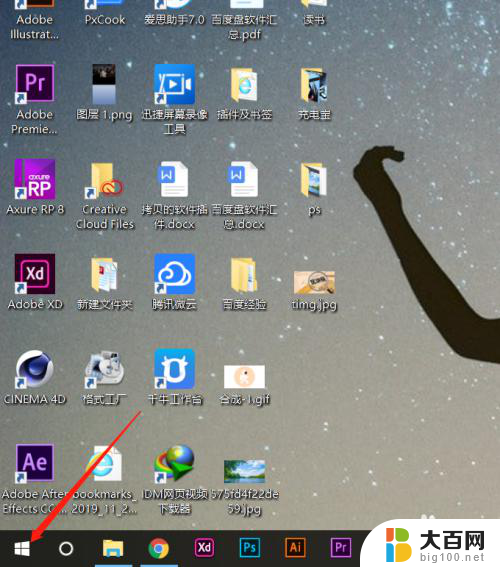
2.在Windows选项界面,选择如图的设置功能,点击进入设置页面;
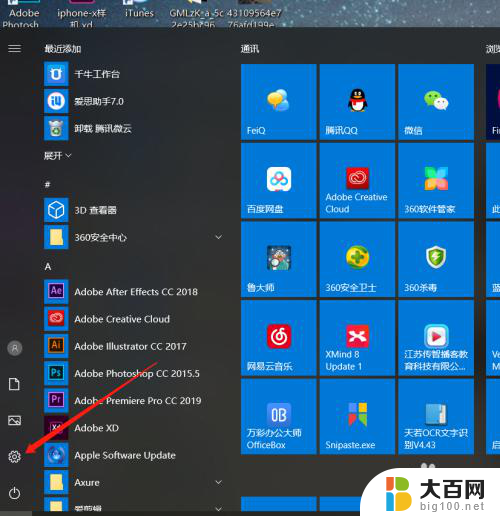
3.在Windows设置页面,选择第一个功能区:系统(显示、声音、通知、电源);
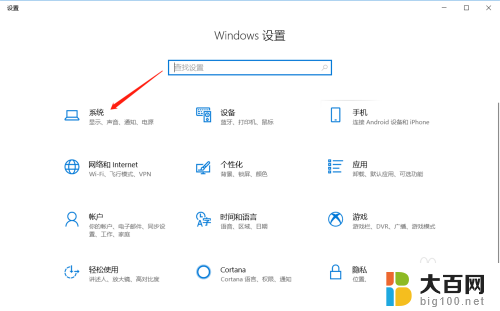
4.在系统设置里面,拉到最下面,找到显示选项,进入显示设置页面;
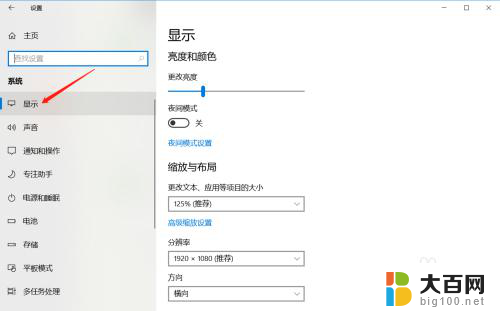
5.在显示亮度与颜色页面,鼠标拖动竖条即可调整屏幕亮度。
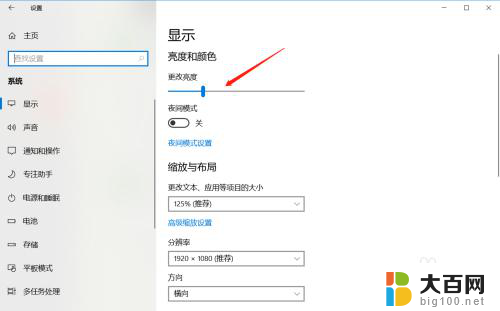
以上就是win10如何调整显示器亮度的全部内容,碰到同样情况的朋友们赶紧参照小编的方法来处理吧,希望能够对大家有所帮助。